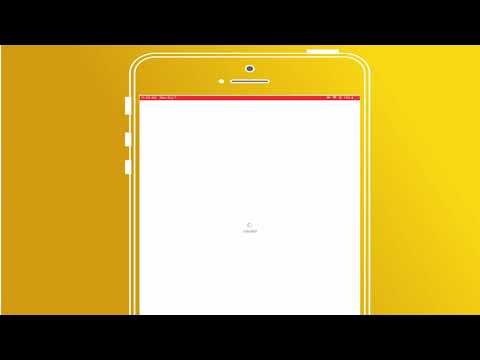Chrome дээр видео тоглуулахгүй байна уу? Энэхүү wikiHow нь iPhone эсвэл iPad -аа Chrome дээр видео тоглуулахын тулд алдааг олж засварлах зарим алхмуудыг хийх болно.
Алхам

Алхам 1. Chrome програмыг iPhone эсвэл iPad дээрээ шинэчилнэ үү
Та үүнийг App Store дээр "Шинэчлэлтүүд" хэсэгт хийж болно, та үүнийг дэлгэцийнхээ доод талд олох болно. "Шинэчлэлтүүд" хэсгийн холбоос нь дөрвөлжин рүү чиглэсэн сум шиг харагдаж байна.
- Хэрэв Chrome жагсаасан бол шинэчлэлт байгаа бөгөөд Update дээр дарахад суулгалтыг эхлүүлнэ. Шинэчлэлтийг үргэлжлүүлэхийн тулд танаас Apple ID нууц үгээ оруулахыг шаардаж магадгүй юм.
- Хэрэв Chrome жагсаалтад ороогүй бол танд програмын хамгийн сүүлийн үеийн хувилбар байгаа болно.

Алхам 2. Интернет холболтоо дахин тохируулна уу
Үүнийг хийхийн тулд iPhone эсвэл iPad -аа унтрааж, модемоо нэг минут орчим салгаж болно. Хэрэв танд утасгүй чиглүүлэгч байгаа бол та үүнийг салгах хэрэгтэй болно.
Нэг минутын дараа бүх зүйлийг дахин холбож, модем дээр гэрэл анивчихыг зогсоох хүртэл хүлээнэ үү. IPhone эсвэл iPad -аа асаана уу

Алхам 3. Кэш болон жигнэмэгээ цэвэрлэ
Энэ нь таны сайтад хадгалсан хэрэглэгчийн нэр, нууц үг гэх мэт бүх өгөгдлийг устгах болно.
- Та үүнийг Chrome дээр дэлгэцийнхээ баруун дээд буланд байрлах гурван цэг бүхий цэсийг дарж хийж болно.
- Тохиргоо, дараа нь Нууцлал, дараа нь Хайлтын өгөгдлийг цэвэрлэх дээр дарна уу.
- Күүки, сайтын өгөгдөл, кэшлэгдсэн зураг, файлыг сонгохын тулд товшоод Хайлтын өгөгдлийг цэвэрлэх, дуусгахыг товшино уу.

Алхам 4. Утас эсвэл таблетаа дахин эхлүүлнэ үү
Төхөөрөмжийг дахин асаах нь заримдаа тусалдаг. Та төхөөрөмжүүдийнхөө хадгалдаг санамсаргүй болон түр зуурын файлуудыг устгаж байгаа бөгөөд эдгээр түр файлуудын нэг нь Chrome дээрх видеог эвдэхэд хүргэж болзошгүй юм.

Алхам 5. Видеог тоглуулах
Хэрэв таны Chrome апп нээлттэй байгаа бөгөөд видеог тоглуулахгүй хэвээр байгаа бол Chrome -ийг хүчээр хаагаад дахин оролдоно уу. Хэрэв та видеог тоглуулахад асуудалтай хэвээр байгаа бол энэ сэдвээр Google Support хуудсанд хандаж болно.
Зөвлөмж
- Chrome-ийн баруун дээд буланд байрлах гурван цэгийн цэснээс олох боломжтой нууцлалын шинэ табыг ашиглаад үзээрэй.
- Хэрэв та Chrome дээр тоглуулах боломжгүй бол видеог утсандаа татаж авах боломжтой.